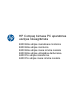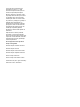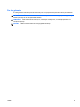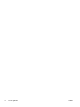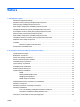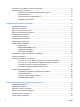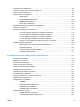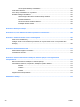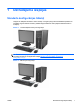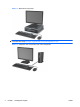HP Compaq biznesa PC aparatūras uzziņas rokasgrāmata 8200 Elite sērijas maināmais minitornis 8200 Elite sērijas minitornis 8200 Elite sērijas maza izmēra modelis 8200 Elite sērijas ultraplāna darbvirsma 6200 Pro sērijas mikrotornis 6200 Pro sērijas maza izmēra modelis
© Copyright 2010 Hewlett-Packard Development Company, L.P. Šajā dokumentā iekļautā informācija var tikt mainīta bez iepriekšēja brīdinājuma. Microsoft, Windows un Windows Vista ir korporācijas Microsoft Office preču zīmes vai reģistrētas preču zīmes Amerikas Savienotajās Valstīs un/vai citās valstīs. HP produktu un pakalpojumu garantijas ir izklāstītas šiem izstrādājumiem un pakalpojumiem pievienotajos garantijas paziņojumos. Nekas no šeit minētā nav interpretējams kā papildu garantija.
Par šo grāmatu Šī rokasgrāmata nodrošina pamata informāciju HP Compaq biznesa personālo datoru jaunināšanai. BRĪDINĀJUMS! Šādi izcelts teksts nozīmē, ka norādījumu neievērošanas gadījumā iespējams gūt fiziskas traumas vai var tikt apdraudēta dzīvība. UZMANĪBU! Šādi izcelts teksts nozīmē, ka, neievērojot norādījumus, var sabojāt aparatūru vai zaudēt informāciju. PIEZĪME. Šādi tiek izcelts teksts ar svarīgu papildinformāciju.
iv Par šo grāmatu LVWW
Saturs 1 Izstrādājuma iespējas ..................................................................................................................................... 1 Standarta konfigurācijas līdzekļi ........................................................................................................... 1 Maināma minitorņa (CMT) priekšējā paneļa komponenti ..................................................................... 3 Minitorņa (MT) priekšējā paneļa komponenti ..................................
Nomaiņa no horizontālās uz minitorņa konfigurāciju .......................................................................... 48 Drošības aizslēga uzstādīšana .......................................................................................................... 50 HP/Kensington MicroSaver drošības kabeļa slēdzene ...................................................... 50 Piekaramā slēdzene ..........................................................................................................
Priekšējā paneļa uzstādīšana ............................................................................................................ 97 Nomaiņa no galdvirsmas uz torņa konfigurāciju ................................................................................. 97 Sistēmas plates savienojumi .............................................................................................................. 98 Papildu atmiņas uzstādīšana ......................................................................
Jauna optiskā diskdziņa uzstādīšana .............................................................................. 147 Cietā diska uzlikšana ........................................................................................................................ 148 Portu vāciņa uzstādīšana un noņemšana ........................................................................................ 151 Drošības aizslēga uzstādīšana .....................................................................................
1 Izstrādājuma iespējas Standarta konfigurācijas līdzekļi Iespējas var atšķirties atkarībā no datora modeļa. Lai iegūtu pilnīgu datorā uzstādītās aparatūras un instalētās programmatūras sarakstu, palaidiet diagnosticēšanas utilītu (iekļauta tikai dažos datoru modeļos). Attēls 1-1 Transformējamā minitorņa konfigurācija PIEZĪME. HP Compaq transformējamo minitorni var viegli pārvērst par galddatoru. Plašāku informāciju skatiet šīs rokasgrāmatas sadaļā Nomaiņa no horizontālās uz minitorņa konfigurāciju 46.
Attēls 1-3 Mazizmēra konfigurācija PIEZĪME. Mazizmēra datoru var lietot arī torņa orientācijā. Plašāku informāciju skatiet šīs rokasgrāmatas sadaļā Nomaiņa no galdvirsmas uz torņa konfigurāciju 97. lpp.
Maināma minitorņa (CMT) priekšējā paneļa komponenti Diskdziņa konfigurācija var atšķirties atkarībā no modeļa. Dažiem modeļiem ir priekšējās fasetes ieliktnis, kas sedz vienu vai vairākus diskdziņu nodalījumus.
Minitorņa (MT) priekšējā paneļa komponenti Diskdziņa konfigurācija var atšķirties atkarībā no modeļa. Dažiem modeļiem ir priekšējās fasetes ieliktnis, kas sedz vienu vai vairākus diskdziņu nodalījumus. Tabula 1-2 Priekšējās fasetes komponenti 1 5,25 collu optiskie diskdziņi 5 3,5 collu datu nesēju karšu lasītājs (iegādājams atsevišķi) 2 Cietā diska darbības indikators 6 Divstāvokļu strāvas poga 3 Mikrofona/austiņu savienotājs 7 Ieslēgšanas indikators 4 USB (Universālā seriālā kopne) 2.
Maza izmēra modeļa (SFF) priekšējā paneļa komponenti Diskdziņa konfigurācija var atšķirties atkarībā no modeļa. Dažiem modeļiem ir priekšējā paneļa ieliktnis, kas sedz vienu vai vairākus diskdziņu nodalījumus.
Ultraplānas darbvirsmas (USDT) priekšējā paneļa komponenti Diskdziņa konfigurācija var atšķirties atkarībā no modeļa. Dažiem modeļiem ir fasetes ieliktnis, kas nosedz optiskā diskdziņa nišu.
Konvertējama minitorņa (CMT) aizmugurējā paneļa komponenti Attēls 1-8 Aizmugurējā paneļa komponenti Tabula 1-5 Aizmugurējā paneļa komponenti 1 Strāvas vada savienotājs 6 Izvada savienotājs audio ierīcēm ar atsevišķu barošanu (zaļš) 2 PS/2 tastatūras savienotājs (purpura) 7 Audio ievada savienotājs (zils) 3 VGA monitora savienotājs 8 PS/2 peles savienotājs (zaļš) 4 DisplayPort monitora savienotājs 9 Seriālais savienotājs 5 Universālās seriālās kopnes (USB) porti 10 RJ-45 tīkla savienotājs
Mikrotorņa (MT) aizmugurējā paneļa komponenti Attēls 1-9 Aizmugurējā paneļa komponenti Tabula 1-6 Aizmugurējā paneļa komponenti 1 Strāvas vada savienotājs 6 Izvada savienotājs audio ierīcēm ar atsevišķu barošanu (zaļš) 2 Audio ievada savienotājs (zils) 7 PS/2 tastatūras savienotājs (purpura) 3 PS/2 peles savienotājs (zaļš) 8 VGA monitora savienotājs 4 Seriālais savienotājs 9 DisplayPort monitora savienotājs 5 RJ-45 tīkla savienotājs 10 Universālās seriālās kopnes (USB) porti PIEZĪME.
Maza izmēra modeļa (SFF) priekšējā paneļa komponenti Attēls 1-10 Aizmugurējā paneļa komponenti 1 RJ-45 tīkla savienotājs 6 DisplayPort monitora savienotājs 2 Seriālais savienotājs 7 VGA monitora savienotājs 3 PS/2 peles savienotājs (zaļš) 8 PS/2 tastatūras savienotājs (purpura) 4 Strāvas vada savienotājs 9 Izvada savienotājs audio ierīcēm ar atsevišķu barošanu (zaļš) 5 Universālās seriālās kopnes (USB) porti 10 Audio ievada savienotājs (zils) PIEZĪME.
Ultraplānas darbvirsmas (USDT) aizmugurējā paneļa komponenti Attēls 1-11 Aizmugurējā paneļa komponenti Tabula 1-7 Aizmugurējā paneļa komponenti 1 Izvada savienotājs audio ierīcēm ar atsevišķu barošanu (zaļš) 6 Strāvas vada savienotājs 2 PS/2 tastatūras savienotājs (purpura) 7 TV uztvērējs (iegādājams atsevišķi) 3 Universālās seriālās kopnes (USB) porti 8 Audio ievada savienotājs (zils) 4 DisplayPort monitora savienotājs 9 PS/2 peles savienotājs (zaļš) 5 VGA monitora savienotājs 10 RJ-45
Multivides karšu lasītāja komponenti Multivides karšu lasītājs ir papildu ierīce, kas pieejama tikai dažos modeļos. Lai identificētu multivides kartes lasītāja komponentus, skatiet attēlu un tabulu. Attēls 1-12 Multivides karšu lasītāja komponenti Tabula 1-8 Multivides karšu lasītāja komponenti Nr.
Tastatūra Attēls 1-13 Tastatūras komponenti Tabula 1-9 Tastatūras komponenti 1 12 1 Funkciju taustiņi Īpašo funkciju veikšana ir atkarīga no izmantotās lietojumprogrammas. 2 Rediģēšanas taustiņi T.sk. šādi: Insert (Levietot), Home (Sākums), Page Up (Lappusi uz augšu), Delete (Dzēst), End (Beigas) un Page Down (Lappusi uz leju). 3 Statusa indikatori Norāda datora statusu un tastatūras iestatījumus (Num Lock (Ciparslēgs), Caps Lock (Burtslēgs) un Scroll Lock (Ritslēgs)).
Windows logotipa taustiņa lietošana Lietojiet Windows logotipa taustiņu kombinācijā ar citiem taustiņiem, lai veiktu noteiktas operētājsistēmā Windows pieejamās funkcijas. Skatiet sadaļu Tastatūra 12. lpp. , lai atrastu Windows logotipa taustiņu. Tabula 1-10 Windows logotipa taustiņa funkcijas Turpmāk norādītās Windows logotipa taustiņa funkcijas ir pieejamas operētājsistēmās Microsoft Windows XP, Microsoft Windows Vista un Microsoft Windows 7.
Tabula 1-10 Windows logotipa taustiņa funkcijas (turpinājums) Windows logotipa taustiņš + bultiņa pa kreisi Fiksē logu kreisajā ekrāna pusē Windows logotipa taustiņš + bultiņa pa labi Fiksē logu labajā ekrāna pusē Windows logotipa taustiņš + lejupvērstā bultiņa Minimizē logu Windows logotipa taustiņš + Shift + augšupvērstā bultiņa Izstiepj logu līdz ekrāna augšpusei un apakšpusei Windows logotipa taustiņš + Shift + bultiņa pa kreisi vai bultiņa pa labi Pārvieto logu no viena monitora uz citu Windo
Attēls 1-15 Mikrotorņa seriālā numura un izstrādājuma ID atrašanās vieta Attēls 1-16 Maza izmēra modeļa sērijas numura un produkta ID atrašanās vieta LVWW Seriālā numura atrašanās vieta 15
Attēls 1-17 Ultraplāna galdvirsmas datora (USDT) sērijas numura un produkta ID atrašanās vieta 16 Nodaļa 1 Izstrādājuma iespējas LVWW
2 Konvertējama minitorņa (CMT) aparatūras jauninājumi Apkalpojamības iespējas Datorā iekļauti līdzekļi, kas atvieglo tā jaunināšanu un apkopi. Lielāko daļu uzstādīšanas procedūru, kas minētas šajā nodaļā, var veikt, neizmantojot instrumentus. Brīdinājumi un ieteikumi Pirms veicat jaunināšanu, rūpīgi izlasiet šajā rokasgrāmatā ietvertās atbilstošās instrukcijas, ieteikumus un brīdinājumus.
Datora sānu paneļa noņemšana Lai piekļūtu iekšējiem komponentiem, ir jānoņem piekļuves panelis: 1. Noņemiet vai atbrīvojiet visas drošības ierīces, kas neļauj atvērt datoru. 2. Izņemiet no datora visus noņemamos datu nesējus, piemēram, kompaktdiskus vai USB zibatmiņas. 3. Izslēdziet datoru pareizi, izmantojot operētājsistēmu, pēc tam izslēdziet visas ārējās ierīces. 4. Atvienojiet strāvas vadu no strāvas kontaktligzdas un atvienojiet visas ārējās ierīces.
Datora noņemamā paneļa uzlikšana Iebīdiet piekļuves paneļa priekšējo galu zem datora korpusa priekšējās maliņas (1) un uzspiediet paneļa otru galu uz sistēmas bloka, lai tas fiksētos vietā (2).
Priekšējā paneļa noņemšana 1. Noņemiet/atbrīvojiet visas drošības ierīces, kas neļauj atvērt datoru. 2. Izņemiet no datora visus noņemamos datu nesējus, piemēram, kompaktdiskus vai USB zibatmiņas. 3. Izslēdziet datoru pareizi, izmantojot operētājsistēmu, pēc tam izslēdziet visas ārējās ierīces. 4. Atvienojiet strāvas vadu no kontaktligzdas un atvienojiet visas ārējās ierīces.
Ligzdu pārsegu noņemšana Dažiem modeļiem 5,25 collu diskdziņu nišas sedz fasetes ieliktņi, tie jānoņem pirms diskdziņa uzstādīšanas. Lai noņemtu fasetes ieliktni: 1. Noņemiet piekļuves paneli un priekšējo ieliktni. 2. Uzmanīgi pavelciet apakšpaneli, kurā stiprinās ligzdu pārsegi, nost no priekšējā paneļa, pēc tam noņemiet nepieciešamo ligzdas pārsegu. UZMANĪBU! Velkot apakšpaneli ārā no priekšējā paneļa, turiet to taisni.
Priekšējā paneļa uzstādīšana Ievietojiet fasetes apakšpusē esošos trīs āķīšus taisnstūrveida caurumos uz datora korpusa (1), pēc tam pagrieziet fasetes augšpusi, lai uzliktu to uz korpusa (2) un fiksētu vietā. Attēls 2-5 Priekšējā pārsega uzlikšana Sistēmas plates savienojumi Lai identificētu sistēmas plates savienojumus, skatiet zemāk redzamo attēlu un tabulu.
Tabula 2-1 Sistēmas plates savienojumi LVWW Nr.
Papildu atmiņas uzstādīšana Dators ir aprīkots ar divkārša datu ātruma 3 sinhronās dinamiskās brīvpiekļuves atmiņas (DDR3SDRAM) divrindu atmiņas moduļiem (DIMM). DIMM Sistēmas plates atmiņas ligzdās var ievietot ne vairāk kā četrus nozares standartiem atbilstošus DIMM moduļus. Šajās atmiņas ligzdās ir ievietots vismaz viens iepriekš uzstādīts DIMM modulis.
DIMM ligzdu aizpildīšana Sistēmas platē ir četras DIMM ligzdas — katram kanālam divas. Ligzdas DIMM1, DIMM2, DIMM3 un DIMM4. Ligzdas DIMM1 un DIMM2 darbojas atmiņas B kanālā. Ligzdas DIMM3 un DIMM4 darbojas atmiņas A kanālā. Sistēma automātiski darbojas vienkanāla režīmā, divkanālu režīmā vai mainīgajā veiktspējas režīmā atkarībā no tā, kā ir uzstādīti DIMM moduļi. ● Ja DIMM moduļi ir ievietoti tikai viena kanāla ligzdās, sistēma strādā vienkanāla režīmā.
UZMANĪBU! Pirms atmiņas moduļu pievienošanas vai noņemšanas ir jāatvieno strāvas vads un jāpagaida apmēram 30 sekundes, līdz sistēmā vairs nav strāva. Neatkarīgi no ieslēgšanas statusa atmiņas moduļos vienmēr ir spriegums, ja vien dators ir pieslēgts strādājošai maiņstrāvas kontaktligzdai. Pievienojot vai noņemot atmiņas moduļus, ja tajos ir spriegums, var izraisīt nelabojamus atmiņas moduļu vai sistēmas plates bojājumus. 5. Noņemiet datora piekļuves paneli.
Paplašināšanas kartes noņemšana vai uzstādīšana Datoram ir trīs standarta pilna augstuma PCI paplašinājuma sloti, viens PCI Express x1 paplašinājuma slots, viens PCI Express x16 paplašinājuma slots un viens PCI Express x16 paplašinājuma slots, kas ir pārslēgts uz x4 slotu. PIEZĪME. PCI Express x16 slotos var uzstādīt PCI Express x1, x8 vai x16 paplašināšanas karti. Duālās grafikas kartes konfigurācijām pirmā (primārā) karte jāuzstāda PCI Express x16 slotā, kas NAV pārslēgts uz x4 slotu.
PIEZĪME. Pirms paplašināšanas kartes izņemšanas atvienojiet visus kabeļus, kas var būt pievienoti šai kartei. a. Ja paplašināšanas karti uzstādāt tukšā ligzdā, noņemiet atbilstošo paplašināšanas slota vāku šasijas aizmugurē. Paceliet paplašināšanas slota vāku. Attēls 2-9 Paplašināšanas slota vāka noņemšana b. Ja noņemat standarta PCI vai PCI Express x1 karti, turiet karti abos galos un uzmanīgi kustiniet uz priekšu un atpakaļ, līdz savienotāji tiek izvilkti no ligzdas.
c. Ja noņemat PCI Express x16 karti, pavelciet paplašināšanas kartes aizmugurē esošo fiksatora kājiņu prom no kartes un uzmanīgi kustiniet karti uz priekšu un atpakaļ, līdz savienotāji iznāk no ligzdas. Celiet karti uz augšu un izņemiet. Nesaskrāpējiet karti pret citiem šasijas komponentiem. Attēls 2-11 PCI Express x16 paplašināšanas kartes noņemšana 9. Glabājiet noņemto karti antistatiskā iepakojumā. 10.
11. Lai uzstādītu jaunu paplašināšanas karti, bīdiet kartes kronšteinu slotā, kas atrodas šasijas aizmugurē, un stingri iespiediet karti sistēmas plates ligzdā. Attēls 2-12 Paplašināšanas kartes uzstādīšana PIEZĪME. Uzstādot paplašināšanas karti, stingri piespiediet to, lai savienotājs pilnībā atrastos paplašināšanas kartes slotā. 12. Aizveriet paplašināšanas kartes fiksatoru un pārliecinieties, vai tas stingri nostājas savā vietā. 13. Ja nepieciešams, uzstādītajai kartei pievienojiet ārējos kabeļus.
Diskdziņu novietojums Attēls 2-13 Diskdziņu pozīcijas (attēlā redzama minitorņa konfigurācija) Tabula 2-2 Diskdziņu novietojums 1 Trīs 5,25 collu diskdziņu nodalījumi papildu diskdziņiem (attēlā redzami optiskie diskdziņi un datu nesēju karšu lasītājs) 2 Trīs 3,5 collu iekšējo cieto disku nodalījumi PIEZĪME. Jūsu datora diskdziņu konfigurācija var atšķirties no iepriekšējā attēlā redzamās. Apakšējā 5,25 collu diskdziņa niša ir īsāka nekā divas augšējās nišas.
Diskdziņa izņemšana no diskdziņa nodalījuma UZMANĪBU! Pirms diskdziņa noņemšanas izņemiet no diskdziņa visus noņemamos datu nesējus. 1. Noņemiet vai atbrīvojiet visas drošības ierīces, kas neļauj atvērt datoru. 2. Izņemiet no datora visus noņemamos datu nesējus, piemēram, kompaktdiskus vai USB zibatmiņas. 3. Izslēdziet datoru pareizi, izmantojot operētājsistēmu, pēc tam izslēdziet visas ārējās ierīces. 4. Atvienojiet strāvas vadu no kontaktligzdas un atvienojiet visas ārējās ierīces.
● Ja noņemat datu nesēju karšu lasītāju, atvienojiet USB kabeli no sistēmas plates. Attēls 2-15 Datu nesēju karšu lasītāja USB kabeļa atvienošana ● Ja noņemat cieto disku, atvienojiet strāvas kabeli (1) un datu kabeli (2) diskdziņa aizmugurē.
7. Izņemiet diskdzini no tā nišas: ● Lai no galddatora konfigurācijas datora izņemtu 5,25 collu diskdzini, nospiediet dzelteno diska aizslēga mehānismu (1) un bīdiet diskdzini ārā no tā nišas (2). UZMANĪBU! Kad ir nospiests dzeltenais diskdziņa bloķētājs, visi 5,25-collu diskdziņi tiek atbrīvoti, tādējādi nesagāziet ierīci un ļaujiet diskdziņiem izkrist ārā.
● Lai izņemtu cieto disku no kādas no divām apakšējām diskdziņu nišām, pavelciet attiecīgā cietā diska zaļo diskdziņa slēdzenes mehānismu (1) un izvelciet diskdzini no nišas (2). Attēls 2-19 Cietā diska izņemšana no divām apakšējām diskdziņu nišām ● Lai izņemtu cieto disku no augšējās iekšējo cieto diskdziņu nišas, noņemiet nodalījuma sānos skrūvi, kas nofiksē diskdzini savā vietā (1), un izvelciet diskdzini no nišas (2).
Diskdziņa uzstādīšana Uzstādot diskdziņus, ievērojiet šos norādījumus: 36 ● Primārajam seriālajam ATA (SATA) cietajam diskam jābūt savienotam ar tumšzilo SATA savienotāju uz sistēmas plates, kas marķēta kā SATA0. Ja pievienojat sekundāro cieto disku, pievienojiet to gaišzilajam SATA1 savienotājam. ● Pievienojiet pirmo SATA optisko diskdzini baltajam SATA savienotājam uz sistēmas plates, marķētas kā SATA2. Ja pievienojat sekundāro optisko disku, pievienojiet to baltajam SATA3 savienotājam.
Nomainot primāro cieto disku, no vecā cietā diska jāizskrūvē četras sudrabkrāsas un zilās standarta 6-32 izolējošās montāžas vadskrūves un jāieskrūvē tās jaunajā cietajā diskā. Attēls 2-21 Papildu vadskrūvju atrašanās vieta Nr.
5,25 collu diskdziņa uzstādīšana diskdziņa nodalījumā 1. Noņemiet vai atbrīvojiet visas drošības ierīces, kas neļauj atvērt datoru. 2. Izņemiet no datora visus noņemamos datu nesējus, piemēram, kompaktdiskus vai USB zibatmiņas. 3. Izslēdziet datoru pareizi, izmantojot operētājsistēmu, pēc tam izslēdziet visas ārējās ierīces. 4. Atvienojiet strāvas vadu no kontaktligzdas un atvienojiet visas ārējās ierīces.
8. Uzstādiet diskdzini nepieciešamajā nišā, iebīdot to diskdziņa kārbā, līdz tas nofiksējas vietā (2). Diskdziņa aizslēgs automātiski nostiprina diskdzini kārbā. UZMANĪBU! Apakšējā 5,25 collu diskdziņa niša ir īsāka nekā divas augšējās nišas. Apakšējā nišā var ievietot pusaugstuma diskdzini vai citu ierīci, kas nav garāka par 14,5 cm (5,7 collām). Nemēģiniet apakšējā nišā ar spēku ievietot garāku diskdzini, piem., optisko diskdzini. Tas var bojāt diskdzini un sistēmas plati.
10. Ja uzstādāt jaunu cieto disku, otru datu kabeļa galu pievienojiet atbilstošajam sistēmas plates savienotājam. PIEZĪME. Ja uzstādāt jaunu SATA optisko diskdzini, pievienojiet primārā optiskā diskdziņa datu kabeli pie baltā SATA savienotāja uz sistēmas plates, marķētas kā SATA2. Pievienojiet otrā optiskā diskdziņa datu kabeli pie sistēmas plates baltā SATA savienotāja, kas marķēts kā SATA3. Sistēmas plates diskdziņa savienojumu attēlu skatiet Sistēmas plates savienojumi 22. lpp. . 11.
Cietā diska uzstādīšana iekšējā diskdziņa nišā PIEZĪME. Sistēma neatbalsta paralēlos ATA (PATA) cietos diskus. Pirms vecā cietā diska noņemšanas pārliecinieties, vai ir izveidotas datu dublējumkopijas, lai datus varētu pārsūtīt uz jauno cieto disku. Lai uzstādītu cieto disku 3,5 collu iekšējā diskdziņa nišā: 1. Noņemiet vai atbrīvojiet visas drošības ierīces, kas neļauj atvērt datoru. 2. Izņemiet no datora visus noņemamos datu nesējus, piemēram, kompaktdiskus vai USB zibatmiņas. 3.
● Ja jūs uzstādāt 2,5 collu diskdzini kādā no apakšējiem nodalījumiem (nodalījumi 5 un 6), rīkojieties šādi: ◦ Uzstādiet četras 6-32 sudrabkrāsas un zilas izolācijas vadskrūves adaptera skavā (pa divām katrā skavas malā). Attēls 2-26 Izolējošo montāžas vadskrūvju uzstādīšana 2,5 collu adaptera skavā ◦ Uzstādiet diskdzini adaptera skavas spraugā ar PCA malu vērstu augšup, savietojot trīs izciļņus uz skavas ar diskdzini.
◦ Turiet stingri kopā diskdzini ar skavu un pagrieziet montāžas mezglu otrādi. Uzstādiet četras M3 skrūves, lai nostiprinātu diskdzini pie skavas. Attēls 2-28 Diskdziņa nostiprināšana adaptera skavā ● Ja jūs uzstādāt diskdzini augšējā nodalījumā (nodalījums 4), uzstādiet trīs standarta 6-32 sudraba krāsas vadskrūves adaptera skavā (divas labajā malā un vienu kreisajā malā skrūves caurumā, kas ir vistuvāk strāvas un datu savienotājiem). Attēls 2-29 Standarta vadskrūvju uzstādīšana 7.
UZMANĪBU! Pārliecinieties, vai vadskrūves atrodas pretim kārbas vadīklu slotiem. Nevajadzīga spēka lietošana, ievietojot kārbā diskdzini, var to bojāt. ● Ja jūs uzstādāt diskdzini kādā no diviem apakšējiem nodalījumiem (nodalījumi 5 un 6), iebīdiet cieto disku diskdziņa nišā līdz tas nofiksējas. Diskdziņa bloķēšana automātiski nostiprina cieto disku nodalījumā. Attēls 2-30 Cietā diska uzstādīšana apakšējās divās nišās.
8. Pievienojiet strāvas (1) un datu kabeli (2) cietā diska aizmugurē. PIEZĪME. Diskdziņu strāvas kabelis ir sistēmas platei pievienots kabelis ar trīs savienotājiem, kurš ir novilkts līdz cietā diska nodalījuma aizmugurējai daļai. Attēls 2-32 SATA cietā diska strāvas un datu kabeļa pievienošana 9. Otru datu kabeļa galu pievienojiet atbilstošajam sistēmas plates savienotājam. PIEZĪME.
Nomaiņa no horizontālās uz minitorņa konfigurāciju 1. Noņemiet vai atbrīvojiet visas drošības ierīces, kas neļauj atvērt datoru. 2. Izņemiet no datora visus noņemamos datu nesējus, piemēram, kompaktdiskus vai USB zibatmiņas. 3. Izslēdziet datoru pareizi, izmantojot operētājsistēmu, pēc tam izslēdziet visas ārējās ierīces. 4. Atvienojiet strāvas vadu no kontaktligzdas un atvienojiet visas ārējās ierīces.
9. Uzmanīgi iebīdiet diskdzini augšējā brīvajā nišā, līdz tas nofiksējas savā vietā. Kad diskdzinis ir pareizi ievietots, to nostiprinās diskdziņa aizslēgs. Veiciet šo darbību katram diskdzinim. Attēls 2-34 Diskdziņa uzstādīšana galddatora konfigurācijā UZMANĪBU! Apakšējā 5,25 collu diskdziņa niša ir īsāka nekā divas augšējās nišas. Apakšējā nišā var ievietot pusaugstuma diskdzini vai citu ierīci, kas nav garāka par 14,5 cm (5,7 collām). Nemēģiniet apakšējā nišā ar spēku ievietot garāku diskdzini, piem.
13. Novietojiet apakšpaneli (pagriežot par 90ŗ) tā, lai logotips atrastos apakšdaļā, pēc tam iespiediet to atpakaļ panelī. Attēls 2-35 Minitorņa konfigurācijas maiņa uz galddatora konfigurāciju 14. Uzlieciet priekšējo pārsegu un datora piekļuves paneli. 15. Pievienojiet strāvas vadu un ieslēdziet datoru. 16. Saslēdziet visas drošības ierīces, kas tika atbrīvotas, noņemot datora piekļuves paneli. Nomaiņa no horizontālās uz minitorņa konfigurāciju 1.
8. Lai atbrīvotu diskdziņus no 5,25 collu diskdziņu nodalījuma, uzspiediet uz īsā, dzeltenā diskdziņa aizslēga, kā redzams attēlā (1). Spiežot uz diskdziņa aizslēga, velciet diskdziņus ārā no nodalījuma (2). Attēls 2-36 5,25 collu diskdziņu atbrīvošana no diskdziņu nišām (galddators) 9. Uzmanīgi iebīdiet diskdzini augšējā brīvajā nišā, līdz tas nofiksējas savā vietā. Kad diskdzinis ir pareizi ievietots, to nostiprinās diskdziņa aizslēgs. Veiciet šo darbību katram diskdzinim.
UZMANĪBU! Velkot apakšpaneli ārā no priekšējā pārsega, turiet to taisni. Ja apakšpanelis izvelkot netiek turēts taisni, var bojāt priekšējā pārsega kontaktus. 12. Novietojiet ligzdu pārsegus apakšpanelī pareizā, minitorņa konfigurācijai atbilstošā stāvoklī. 13. Novietojiet apakšpaneli (pagriežot par 90ŗ) tā, lai logotips atrastos apakšdaļā, pēc tam iespiediet to atpakaļ panelī. Attēls 2-38 Galddatora konfigurācijas maiņa uz minitorņa konfigurāciju 14. Uzlieciet priekšējo pārsegu un datora piekļuves paneli.
Piekaramā slēdzene Attēls 2-40 Slēdzenes uzstādīšana HP biznesa datora drošības slēdzene 1. Nostipriniet drošības kabeli, to aptinot ap stacionāru objektu.
2. Ievietojiet Kensington slēdzeni Kensington slēdzenes slotā, kas atrodas monitora aizmugurējā daļā, un tad nostipriniet to pie monitora, ievietojot atslēgu caurumā, kas atrodas slēdzenes aizmugurējā daļā, un pagriežot to par 90 grādiem. Attēls 2-42 Kensington slēdzenes nostiprināšana pie monitora 3. Izvelciet drošības kabeli cauri Kensington slēdzenes atverei, kas atrodas monitora aizmugurējā daļā.
4. Izmantojiet komplektācijā iekļauto skavu, lai nostiprinātu pārējās perifērijas ierīces, novietojot ierīces kabeli pāri skavas centrālajai daļai (1) un izvelkot drošības kabeli cauri vienai no abām uz skavas redzamajām atverēm (2). Izmantojiet konkrētajam perifērijas ierīces kabelim piemērotāko skavas atveri. Attēls 2-44 Perifērijas ierīču nostiprināšana (redzams printeris) 5. Izvelciet tastatūras un peles kabeļus cauri datora šasijas slēdzenei.
6. Pieskrūvējiet slēdzeni pie šasijas spārnskrūves atveres, izmantojot komplektā esošo skrūvi. Attēls 2-46 Aizslēga pievienošana šasijai 7. Ievietojiet drošības kabeļa kontakta galu aizslēgā (1) un nospiediet pogu (2), lai saslēgtu aizslēgu. Lai aizslēgu atbrīvotu, izmantojiet komplektā esošo atslēgu.
8. Veicot šīs darbības, visas darbstacijas ierīces būs droši nostiprinātas. Attēls 2-48 Nostiprināta darbstacija Priekšējās fasetes drošība Priekšējo faseti var piestiprināt, ieskrūvējot HP nodrošināto drošības skrūvi. Lai ieskrūvētu drošības skrūvi: 1. Noņemiet vai atbrīvojiet visas drošības ierīces, kas neļauj atvērt datoru. 2. Izņemiet no datora visus noņemamos datu nesējus, piemēram, kompaktdiskus vai USB zibatmiņas. 3.
6. Izskrūvējiet drošības skrūvi no priekšējās fasetes iekšpuses. Attēls 2-49 Priekšējās fasetes drošības skrūves izskrūvēšana 7. Uzlieciet atpakaļ priekšējo faseti. 8. Pieskrūvējiet skrūvi priekšējai fasetei no korpusa iekšpuses. Skrūves caurums atrodas uz korpusa kreisās malas blakus augšējam cietā diska nodalījumam. Attēls 2-50 Priekšējās fasetes drošības skrūves uzstādīšana 9. Uzlieciet piekļuves paneli. 10. Pievienojiet strāvas vadu un ieslēdziet datoru. 11.
3 Mikrotorņa (MT) aparatūras jauninājumi Apkalpojamības iespējas Datorā iekļauti līdzekļi, kas atvieglo tā jaunināšanu un apkopi. Lielāko daļu uzstādīšanas procedūru, kas minētas šajā nodaļā, var veikt, neizmantojot instrumentus. Brīdinājumi un ieteikumi Pirms veicat jaunināšanu, rūpīgi izlasiet šajā rokasgrāmatā ietvertās atbilstošās instrukcijas, ieteikumus un brīdinājumus.
Datora sānu paneļa noņemšana Lai piekļūtu iekšējiem komponentiem, ir jānoņem piekļuves panelis: 1. Noņemiet vai atbrīvojiet visas drošības ierīces, kas neļauj atvērt datoru. 2. Izņemiet no datora visus noņemamos datu nesējus, piemēram, kompaktdiskus vai USB zibatmiņas. 3. Izslēdziet datoru pareizi, izmantojot operētājsistēmu, pēc tam izslēdziet visas ārējās ierīces. 4. Atvienojiet strāvas vadu no kontaktligzdas un atvienojiet visas ārējās ierīces.
Datora noņemamā paneļa uzlikšana 1. Iebīdiet piekļuves paneļa priekšējo galu zem datora korpusa priekšējās maliņas (1) un uzspiediet paneļa otru galu uz sistēmas bloka (2). Attēls 3-2 Datora piekļuves paneļa uzlikšana 2. Pārliecinieties, vai panelis ir kārtīgi aizvērts (1) un pievelciet abas spārnskrūves, ar kurām piekļuves panelis ir piestiprināts datora korpusam (2).
Priekšējā paneļa noņemšana 1. Noņemiet vai atbrīvojiet visas drošības ierīces, kas neļauj atvērt datoru. 2. Izņemiet no datora visus noņemamos datu nesējus, piemēram, kompaktdiskus vai USB zibatmiņas. 3. Izslēdziet datoru pareizi, izmantojot operētājsistēmu, pēc tam izslēdziet visas ārējās ierīces. 4. Atvienojiet strāvas vadu no kontaktligzdas un atvienojiet visas ārējās ierīces.
2. Lai noņemtu fasetes ieliktni, spiediet divus ieliktņa fiksatorus uz labo pusi (1) un tad atvelciet ieliktni atpakaļ un uz labo pusi, lai noņemtu to (2). Attēls 3-5 Priekšējā paneļa ieliktņa noņemšana Priekšējā paneļa uzstādīšana Ievietojiet priekšējās fasetes kreisajā malā esošos trīs āķīšus taisnstūrveida caurumos uz datora korpusa (1), pēc tam pagrieziet fasetes labo pusi, lai uzliktu to uz korpusa (2) un fiksētu vietā.
Sistēmas plates savienojumi Lai identificētu jūsu modeļa sistēmas plates savienojumus, skatiet zemāk redzamos attēlus un tabulas. Attēls 3-7 8200 Elite sērijas sistēmas plates savienojumi Tabula 3-1 8200 Elite sērijas sistēmas plates savienojumi 62 Nr.
Tabula 3-1 8200 Elite sērijas sistēmas plates savienojumi (turpinājums) Nr.
Tabula 3-2 6200 Pro sērijas sistēmas plates savienojumi (turpinājums) 64 Nr.
Papildu atmiņas uzstādīšana Dators ir aprīkots ar divkārša datu ātruma 3 sinhronās dinamiskās brīvpiekļuves atmiņas (DDR3SDRAM) divrindu atmiņas moduļiem (DIMM). DIMM moduļi Sistēmas plates atmiņas ligzdās var ievietot ne vairāk kā četrus nozares standartiem atbilstošus DIMM moduļus. Šajās atmiņas ligzdās ir ievietots vismaz viens iepriekš uzstādīts DIMM modulis.
DIMM ligzdu aizpildīšana Sistēmas platē ir četras DIMM ligzdas — katram kanālam divas. Ligzdas DIMM1, DIMM2, DIMM3 un DIMM4. Ligzdas DIMM1 un DIMM2 darbojas atmiņas B kanālā. Ligzdas DIMM3 un DIMM4 darbojas atmiņas A kanālā. Atkarībā no tā, kā ir uzstādīti DIMM moduļi, sistēma automātiski darbosies viena kanāla, divu kanālu vai brīvajā režīmā. ● Ja ir aizpildītas tikai viena kanāla DIMM ligzdas, sistēma darbosies viena kanāla režīmā.
UZMANĪBU! Pirms atmiņas moduļu pievienošanas vai noņemšanas ir jāatvieno strāvas vads un jāpagaida apmēram 30 sekundes, līdz sistēmā vairs nav strāva. Neatkarīgi no ieslēgšanas statusa atmiņas moduļos vienmēr ir spriegums, ja vien dators ir pieslēgts strādājošai maiņstrāvas kontaktligzdai. Pievienojot vai noņemot atmiņas moduļus, ja tajos ir spriegums, var izraisīt nelabojamus atmiņas moduļu vai sistēmas plates bojājumus. 5. Noņemiet datora piekļuves paneli.
Paplašināšanas kartes noņemšana vai uzstādīšana 8200 Elite datoram ir viens PCI paplašinājuma slots, viens PCI Express x1 paplašinājuma slots, viens PCI Express x16 paplašinājuma slots un viens PCI Express x16 paplašinājuma slots, kas ir pārslēgts uz x4 slotu. 6200 Pro datorā ir viens PCI paplašināšanas slots, divi PCI Express x1 paplašināšanas sloti un viens PCI Express x16 paplašināšanas slots. PIEZĪME. PCI Express x16 slotā var uzstādīt PCI Express x1, x4, x8 vai x16 paplašināšanas karti.
PIEZĪME. Pirms noņemat uzstādītu paplašināšanas karti, atvienojiet visus kabeļus, kas tai pievienoti. a. Ja paplašināšanas karti uzstādāt tukšā ligzdā, noņemiet atbilstošo paplašināšanas slota vāku šasijas aizmugurē. Pavelciet slota vāku taisni uz augšu un pēc tam nost no šasijas iekšpuses. Attēls 3-11 Paplašināšanas slota vāka noņemšana b. Ja noņemat standarta PCI vai PCI Express x1 karti, turiet karti abos galos un uzmanīgi kustiniet uz priekšu un atpakaļ, līdz savienotāji tiek izvilkti no ligzdas.
c. Ja noņemat PCI Express x16 karti, pavelciet paplašināšanas kartes aizmugurē esošo fiksatora kājiņu prom no kartes un uzmanīgi kustiniet karti uz priekšu un atpakaļ, līdz savienotāji iznāk no ligzdas. Pavelciet paplašināšanas karti taisni uz augšu ārā no ligzdas un pēc tam prom no šasijas iekšpuses, lai atbrīvotu to no šasijas ietvara. Nesaskrāpējiet karti pret citiem šasijas komponentiem. Attēls 3-13 PCI Express x16 paplašināšanas kartes noņemšana 9. Glabājiet noņemto karti antistatiskā iepakojumā.
11. Lai uzstādītu jaunu paplašināšanas karti, turiet karti tieši virs sistēmas plates paplašināšanas ligzdas, pēc tam pārvietojiet karti šasijas aizmugures virzienā tā, lai kartes stiprinājums būtu nolīdzināts ar atvērto slotu šasijas aizmugurē. Spiediet karti tieši uz leju sistēmas plates paplašināšanas ligzdā. Attēls 3-14 Paplašināšanas kartes uzstādīšana PIEZĪME. Uzstādot paplašināšanas karti, stingri piespiediet to, lai savienotājs pilnībā atrastos paplašināšanas kartes slotā ligzdā. 12.
16. Saslēdziet visas drošības ierīces, kas tika atbrīvotas, noņemot piekļuves paneli. 17. Ja nepieciešams, pārkonfigurējiet datoru.
Diskdziņu uzstādīšana vai noņemšana Uzstādot diskdziņus, ievērojiet šos norādījumus: LVWW ● Primārajam seriālajam ATA (SATA) cietajam diskam jābūt savienotam ar tumšzilo primāro SATA savienotāju uz sistēmas plates, marķētas kā SATA0. Ja uzstādāt otro cieto diskdzini, pievienojiet to gaišzilajam savienotājam (8200 Elite modeļi) vai baltajam savienotājam (6200 Pro modeļi) uz sistēmas plates, marķētas kā SATA1.
jāizskrūvē četras sudrabkrāsas un zilās standarta 6-32 izolējošās montāžas vadskrūves un jāieskrūvē tās jaunajā cietajā diskā. Attēls 3-17 Papildu vadskrūvju atrašanās vieta Nr.
5,25 collu vai 3,5 collu diskdziņa noņemšana no diskdziņu nodalījuma UZMANĪBU! Pirms diskdziņa noņemšanas izņemiet no diskdziņa visus noņemamos datu nesējus. 1. Noņemiet vai atbrīvojiet visas drošības ierīces, kas neļauj atvērt datoru. 2. Izņemiet no datora visus noņemamos datu nesējus, piemēram, kompaktdiskus vai USB zibatmiņas. 3. Izslēdziet datoru pareizi, izmantojot operētājsistēmu, pēc tam izslēdziet visas ārējās ierīces. 4.
b. Ja noņemat datu nesēju karšu lasītāju, atvienojiet USB kabeli no sistēmas plates. Attēls 3-19 Datu nesēju karšu lasītāja USB kabeļa atvienošana 7. Diskdziņa fiksatora stiprinājums ar atbrīvošanas aizbīdņiem nostiprina diskdzini sekcijā. Paceliet tā diskdziņa fiksatora stiprinājuma atbrīvošanas aizbīdņus (1), kuru vēlaties noņemt, pēc tam bīdiet diskdzini ārā no tā sekcijas (2).
5,25 collu vai 3,5 collu diskdziņa uzstādīšana diskdziņa nodalījumā 1. Noņemiet vai atbrīvojiet visas drošības ierīces, kas neļauj atvērt datoru. 2. Izņemiet no datora visus noņemamos datu nesējus, piemēram, kompaktdiskus vai USB zibatmiņas. 3. Izslēdziet datoru pareizi, izmantojot operētājsistēmu, pēc tam izslēdziet visas ārējās ierīces. 4. Atvienojiet strāvas vadu no kontaktligzdas un atvienojiet visas ārējās ierīces.
8. Bīdiet diskdzini tā sekcijā lai vadskrūves sakristu ar vadošajiem slotiem, līdz diskdzinis nostājas savā vietā. Attēls 3-22 Diskdziņu ievietošana diskdziņu kārbā 9. Pievienojiet diskdzinim barošanas un datu kabeļus, kā tas parādīts attēlos. a. Ja uzstādāt optisko diskdzini, pievienojiet tā aizmugurē barošanas kabeli (1) un datu kabeli (2). PIEZĪME. Optisko diskdziņu strāvas kabelis ar diviem savienotājiem, kas novilkts no sistēmas plates līdz optisko diskdziņu nodalījumu aizmugurējai daļai.
b. Ja uzstādāt datu nesēju karšu lasītāju, pievienojiet USB kabeli USB sistēmas plates savienotājam MEDIA. Attēls 3-24 Datu nesēju karšu lasītāja USB kabeļa pievienošana 10. Ja uzstādāt jaunu diskdzini, otru datu kabeļa galu pievienojiet atbilstošajam sistēmas plates savienotājam. PIEZĪME. Ja uzstādāt jaunu SATA optisko diskdzini, pievienojiet primārā optiskā diskdziņa datu kabeli pie baltā SATA savienotāja uz sistēmas plates, marķētas kā SATA2.
Cietā diska izņemšana no diskdziņa nodalījuma PIEZĪME. Pirms vecā cietā diska noņemšanas pārliecinieties, vai ir izveidotas datu dublējumkopijas, lai datus varētu pārsūtīt uz jauno cieto disku. 1. Noņemiet vai atbrīvojiet visas drošības ierīces, kas neļauj atvērt datoru. 2. Izņemiet no datora visus noņemamos datu nesējus, piemēram, kompaktdiskus vai USB zibatmiņas. 3. Izslēdziet datoru pareizi, izmantojot operētājsistēmu, pēc tam izslēdziet visas ārējās ierīces. 4.
7. Izņemiet diskdzini, velkot atbrīvošanas fiksatoru prom no diskdziņa (1) un bīdot diskdzini ārā no sekcijas (2). Attēls 3-26 Cietā diska izņemšana 8. LVWW Izņemiet no vecā diska četras vadskrūves (divas katrā pusē). Šīs skrūves būs nepieciešamas jaunā diska nostiprināšanai.
Cietā diska uzstādīšana iekšējā diskdziņa nišā PIEZĪME. Sistēma neatbalsta cietos diskus ar Parallel ATA (PATA) interfeisu. 1. Noņemiet vai atbrīvojiet visas drošības ierīces, kas neļauj atvērt datoru. 2. Izņemiet no datora visus noņemamos datu nesējus, piemēram, kompaktdiskus vai USB zibatmiņas. 3. Izslēdziet datoru pareizi, izmantojot operētājsistēmu, pēc tam izslēdziet visas ārējās ierīces. 4. Atvienojiet strāvas vadu no kontaktligzdas un atvienojiet visas ārējās ierīces.
◦ Uzstādiet diskdzini adaptera skavas spraugā ar PCA malu vērstu augšup, savietojot trīs izciļņus uz skavas ar diskdzini. Nodrošiniet, ka barošanas strāvas un datu savienotāji uz diskdziņa ir pareizi orientēti. Attēls 3-29 Diskdziņa uzstādīšana adaptera skavā ◦ Turiet stingri kopā diskdzini ar skavu un pagrieziet montāžas mezglu otrādi. Uzstādiet četras M3 skrūves, lai nostiprinātu diskdzini pie skavas.
7. Iebīdiet diskdzini sekcijā, izlīdzinot vadskrūves ar vadizgriezumiem, līdz diskdzinis nofiksējas savā vietā. Apakšējā sekcija ir paredzēta primārajam cietajam diskam. Augšējā sekcija ir paredzēta papildu sekundārajam cietajam diskam. Attēls 3-31 Cietā diska iebīdīšana sekcijā 8. Pievienojiet strāvas (1) un datu kabeli (2) cietā diska aizmugurē. PIEZĪME. Diskdziņa strāvas kabelis ir sistēmas platei pievienots divu savienotāju kabelis, kurš novilkts līdz cietā diskdziņa nodalījuma aizmugurei.
12. Pievienojiet strāvas vadu un visas ārējās ierīces un pēc tam ieslēdziet datoru. 13. Saslēdziet visas drošības ierīces, kas tika atbrīvotas, noņemot piekļuves paneli. Drošības aizslēga uzstādīšana Turpmākajās lappusēs parādītos drošības aizslēgus var izmantot datora drošības uzlabošanai.
HP biznesa datora drošības slēdzene 1. Nostipriniet drošības kabeli, to aptinot ap stacionāru objektu. Attēls 3-35 Vada nostiprināšana pie stacionāra objekta 2. Ievietojiet Kensington slēdzeni Kensington slēdzenes slotā, kas atrodas monitora aizmugurējā daļā, un tad nostipriniet to pie monitora, ievietojot atslēgu caurumā, kas atrodas slēdzenes aizmugurējā daļā, un pagriežot to par 90 grādiem.
3. Izvelciet drošības kabeli cauri Kensington slēdzenes atverei, kas atrodas monitora aizmugurējā daļā. Attēls 3-37 Monitora nostiprināšana 4. Izmantojiet komplektācijā iekļauto skavu, lai nostiprinātu pārējās perifērijas ierīces, novietojot ierīces kabeli pāri skavas centrālajai daļai (1) un izvelkot drošības kabeli cauri vienai no abām uz skavas redzamajām atverēm (2). Izmantojiet konkrētajam perifērijas ierīces kabelim piemērotāko skavas atveri.
5. Izvelciet tastatūras un peles kabeļus cauri datora šasijas slēdzenei. Attēls 3-39 Tastatūras un peles vadu izvēršana caur aizslēgu 6. Pieskrūvējiet slēdzeni pie šasijas spārnskrūves atveres, izmantojot komplektā esošo skrūvi.
7. Ievietojiet drošības kabeļa kontakta galu aizslēgā (1) un nospiediet pogu (2), lai saslēgtu aizslēgu. Lai aizslēgu atbrīvotu, izmantojiet komplektā esošo atslēgu. Attēls 3-41 Aizslēga saslēgšana 8. Veicot šīs darbības, visas darbstacijas ierīces būs droši nostiprinātas. Attēls 3-42 Nostiprināta darbstacija Priekšējās fasetes drošība Priekšējo faseti var piestiprināt, ieskrūvējot HP nodrošināto drošības skrūvi. Lai ieskrūvētu drošības skrūvi: LVWW 1.
3. Izslēdziet datoru pareizi, izmantojot operētājsistēmu, pēc tam izslēdziet visas ārējās ierīces. 4. Atvienojiet strāvas vadu no strāvas kontaktligzdas un atvienojiet visas ārējās ierīces. UZMANĪBU! Neatkarīgi no ieslēgšanas statusa sistēmas platē vienmēr ir spriegums, ja vien sistēma ir pieslēgta maiņstrāvas kontaktligzdai, kas ir darba kārtībā. Lai izvairītos no datora iekšējo sastāvdaļu bojājumiem, ir jāatvieno strāvas vads. 5. Noņemiet piekļuves paneli un priekšējo ieliktni. 6.
9. Uzlieciet piekļuves paneli. 10. No jauna pievienojiet strāvas vadu un ieslēdziet datoru. 11. Saslēdziet visas drošības ierīces, kas tika atbrīvotas, noņemot augšējo paneli.
4 Maza izmēra modeļa (SFF) priekšējā paneļa komponenti Apkalpojamības iespējas Datorā iekļauti līdzekļi, kas atvieglo tā jaunināšanu un apkopi. Lielāko daļu uzstādīšanas procedūru, kas minētas šajā nodaļā, var veikt, neizmantojot instrumentus. Brīdinājumi un ieteikumi Pirms jaunināšanas noteikti rūpīgi izlasiet attiecīgās instrukcijas, ieteikumus un brīdinājumus, kas sniegti šajā rokasgramatā.
Datora sānu paneļa noņemšana Lai piekļūtu iekšējiem komponentiem, ir jānoņem piekļuves panelis: 1. Noņemiet vai atbrīvojiet visas drošības ierīces, kas neļauj atvērt datoru. 2. Izņemiet no datora visus noņemamos datu nesējus, piemēram, kompaktdiskus vai USB zibatmiņas. 3. Izslēdziet datoru pareizi, izmantojot operētājsistēmu, pēc tam izslēdziet visas ārējās ierīces. 4. Atvienojiet strāvas vadu no strāvas kontaktligzdas un atvienojiet visas ārējās ierīces.
Datora noņemamā paneļa uzlikšana Iebīdiet piekļuves paneļa priekšējo galu zem datora korpusa priekšējās maliņas (1) un uzspiediet paneļa otru galu uz sistēmas bloka, lai tas fiksētos vietā (2).
Priekšējā paneļa noņemšana 1. Noņemiet vai atbrīvojiet visas drošības ierīces, kas neļauj atvērt datoru. 2. Izņemiet no datora visus noņemamos datu nesējus, piemēram, kompaktdiskus vai USB zibatmiņas. 3. Izslēdziet datoru pareizi, izmantojot operētājsistēmu, pēc tam izslēdziet visas ārējās ierīces. 4. Atvienojiet strāvas vadu no kontaktligzdas un atvienojiet visas ārējās ierīces.
2. Lai noņemtu fasetes ieliktni, spiediet divus ieliktņa fiksatorus uz labo pusi (1) un tad atvelciet ieliktni atpakaļ un uz labo pusi, lai noņemtu to (2).
Priekšējā paneļa uzstādīšana Ievietojiet fasetes apakšpusē esošos trīs āķīšus taisnstūrveida caurumos uz datora korpusa (1), pēc tam pagrieziet fasetes augšpusi, lai uzliktu to uz korpusa (2) un fiksētu vietā. Attēls 4-5 Priekšējās fasetes uzlikšana Nomaiņa no galdvirsmas uz torņa konfigurāciju Mazās formas faktora datoru var lietot torņa orientācijā ar torņa tipa statīvu, ko var atsevišķi iegādāties no HP. 1. Noņemiet vai atbrīvojiet visas drošības ierīces, kas neļauj atvērt datoru. 2.
5. Pagrieziet datoru tā ar labo malu uz leju un ievietojiet to papildu statīvā. Attēls 4-6 Datora orientācijas maiņa no galddatora uz torņa orientāciju PIEZĪME. 6. Lai datoru nostabilizētu torņa orientācijā, HP iesaka izmantot papildu torņa statīvu. Pievienojiet strāvas vadu un visas ārējās ierīces un pēc tam ieslēdziet datoru. PIEZĪME. Ap datoru nodrošiniet vismaz 10,2 cm (4 collas) brīvu telpu, lai šajā zonā neatrastos nekādi objekti. 7.
Tabula 4-1 8200 Elite sērijas sistēmas plates savienojumi LVWW Nr. Sistēmas plates savienotājs Sistēmas plates etiķete Krāsa Komponents 1 DIMM4 (A kanāls) DIMM4 balta Atmiņas modulis 2 DIMM3 (A kanāls) DIMM3 melna Atmiņas modulis 3 DIMM2 (B kanāls) DIMM2 balta Atmiņas modulis 4 DIMM1 (B kanāls) DIMM1 melna Atmiņas modulis 5 Barošana SATAPWR0 melna SATA optiskie diskdziņi 6 Barošana SATAPWR1 melna SATA cietie diski 7 SATA 3.
Attēls 4-8 6200 Pro sērijas sistēmas plates savienojumi Tabula 4-2 6200 Pro sērijas sistēmas plates savienojumi Nr. Sistēmas plates savienotājs Sistēmas plates etiķete Krāsa Komponents 1 DIMM4 (A kanāls) DIMM4 balta Atmiņas modulis 2 DIMM3 (A kanāls) DIMM3 melna Atmiņas modulis 3 DIMM2 (B kanāls) DIMM2 balta Atmiņas modulis 4 DIMM1 (B kanāls) DIMM1 melna Atmiņas modulis 5 Barošana SATAPWR0 melna SATA optiskie diskdziņi 6 Barošana SATAPWR1 7 SATA 3.
Tabula 4-2 6200 Pro sērijas sistēmas plates savienojumi (turpinājums) LVWW Nr.
Papildu atmiņas uzstādīšana Dators ir aprīkots ar divkārša datu ātruma 3 sinhronās dinamiskās brīvpiekļuves atmiņas (DDR3SDRAM) divrindu atmiņas moduļiem (DIMM). DIMM moduļi Sistēmas plates atmiņas ligzdās var ievietot ne vairāk kā četrus nozares standartiem atbilstošus DIMM moduļus. Šajās atmiņas ligzdās ir ievietots vismaz viens iepriekš uzstādīts DIMM modulis.
DIMM ligzdu aizpildīšana Sistēmas platē ir četras DIMM ligzdas — katram kanālam divas. Ligzdas DIMM1, DIMM2, DIMM3 un DIMM4. Ligzdas DIMM1 un DIMM2 darbojas atmiņas B kanālā. Ligzdas DIMM3 un DIMM4 darbojas atmiņas A kanālā. Atkarībā no tā, kā ir uzstādīti DIMM moduļi, sistēma automātiski darbosies viena kanāla, divu kanālu vai brīvajā režīmā. ● Ja ir aizpildītas tikai viena kanāla DIMM ligzdas, sistēma darbosies viena kanāla režīmā.
UZMANĪBU! Pirms atmiņas moduļu pievienošanas vai noņemšanas ir jāatvieno strāvas vads un jāpagaida apmēram 30 sekundes, līdz sistēmā vairs nav strāva. Neatkarīgi no ieslēgšanas statusa atmiņas moduļos vienmēr ir spriegums, ja vien dators ir pieslēgts strādājošai maiņstrāvas kontaktligzdai. Pievienojot vai noņemot atmiņas moduļus, ja tajos ir spriegums, var izraisīt nelabojamus atmiņas moduļu vai sistēmas plates bojājumus. 5. Ja dators atrodas statīvā, izņemiet to. 6. Noņemiet datora piekļuves paneli.
8. Atveriet abus atmiņas moduļa ligzdas fiksatorus (1), pēc tam ievietojiet atmiņas moduli ligzdā (2). Attēls 4-10 DIMM moduļa uzstādīšana PIEZĪME. Atmiņas moduli var uzstādīt tikai vienā veidā. Moduļa ierobs jānovieto tieši pretī atmiņas ligzdas izcilnim. Aizpildiet melnās DIMM ligzdas pirms baltajām DIMM ligzdām. Lai nodrošinātu maksimālu veiktspēju, izvietojiet moduļus ligzdās tā, lai atmiņas apjoms kanālos A un B būtu maksimāli līdzīgs. Papildinformāciju skatiet sadaļā DIMM ligzdu aizpildīšana 103.
Paplašināšanas kartes noņemšana vai uzstādīšana 8200 Elite datoram ir viens PCI paplašinājuma slots, viens PCI Express x1 paplašinājuma slots, viens PCI Express x16 paplašinājuma slots un viens PCI Express x16 paplašinājuma slots, kas ir pārslēgts uz x4 slotu. 6200 Pro datorā ir viens PCI paplašināšanas slots, divi PCI Express x1 paplašināšanas sloti un viens PCI Express x16 paplašināšanas slots. PIEZĪME. PCI un PCI Express sloti nodrošina tikai zemo profilu paplašināšanas kartes.
9. Pirms paplašināšanas kartes ievietošanas izņemiet paplašināšanas slota vāku vai tajā esošo paplašināšanas karti. PIEZĪME. Pirms noņemat uzstādītu paplašināšanas karti, atvienojiet visus kabeļus, kas tai pievienoti. a. Ja paplašināšanas karti uzstādāt tukšā ligzdā, noņemiet atbilstošo paplašināšanas slota vāku šasijas aizmugurē. Pavelciet slota vāku taisni uz augšu un pēc tam nost no šasijas iekšpuses. Attēls 4-12 Paplašināšanas slota vāka noņemšana b.
c. Ja noņemat PCI Express x16 karti, pavelciet paplašināšanas kartes aizmugurē esošo fiksatora kājiņu prom no kartes un uzmanīgi kustiniet karti uz priekšu un atpakaļ, līdz savienotāji iznāk no ligzdas. Pavelciet paplašināšanas karti taisni uz augšu ārā no ligzdas un pēc tam prom no šasijas iekšpuses, lai atbrīvotu to no šasijas ietvara. Nesaskrāpējiet karti pret citiem šasijas komponentiem. Attēls 4-14 PCI Express x16 paplašināšanas kartes noņemšana 10. Glabājiet izņemto karti antistatiskā iepakojumā.
12. Lai uzstādītu jaunu paplašināšanas karti, turiet karti tieši virs sistēmas plates paplašināšanas ligzdas, pēc tam pārvietojiet karti korpusa aizmugures (1) virzienā tā, lai kartes stiprinājums būtu nolīdzināts ar atvērto slotu korpusa aizmugurē. Spiediet karti tieši uz leju sistēmas plates paplašināšanas ligzdā (2). Attēls 4-15 Paplašināšanas kartes uzstādīšana PIEZĪME. Uzstādot paplašināšanas karti, stingri uzspiediet uz tās, lai savienotājs pilnībā atrastos paplašināšanas kartes slotā. 13.
18. Saslēdziet visas drošības ierīces, kas tika atbrīvotas, noņemot augšējo paneli. 19. Ja nepieciešams, pārkonfigurējiet datoru. Diskdziņu novietojums Attēls 4-17 Diskdziņu novietojums Tabula 4-3 Diskdziņu novietojums 1 3,5 collu iekšējā cietā diska sekcija 2 3,5 collu diskdziņa niša papildu diskdziņiem (attēlā redzams datu nesēju karšu lasītājs) 3 5,25 collu iekšējā diskdziņa niša papildu diskdziņiem (attēlā redzams optiskais diskdzinis) PIEZĪME.
Diskdziņu uzstādīšana vai noņemšana Uzstādot diskdziņus, ievērojiet šos norādījumus: ● Primārajam seriālajam ATA (SATA) cietajam diskam jābūt savienotam ar tumšzilo primāro SATA savienotāju uz sistēmas plates, marķētas kā SATA0. Ja uzstādāt otro cieto diskdzini, pievienojiet to gaišzilajam savienotājam (8200 Elite modeļi) vai baltajam savienotājam (6200 Pro modeļi) uz sistēmas plates, marķētas kā SATA1.
UZMANĪBU! Lai netiktu zaudēts paveiktais darbs un bojāts dators vai diskdzinis: Ievietojot vai noņemot diskdzini, pareizi izslēdziet operētājsistēmu, izslēdziet datoru un atvienojiet strāvas vadu. Nenoņemiet diskdzini, ja dators ir ieslēgts vai atrodas gaidīšanas režīmā. Pirms ņemat rokās diskdzini, pārliecinieties, vai neesat uzkrājis statisko elektrību. Rīkojoties ar diskdzini, nepieskarieties savienotājam. Plašāku informāciju par elektrostatisko bojājumu novēršanu skatiet Elektrostatiskā izlāde 172. lpp.
5,25 collu diskdziņa izņemšana no diskdziņa nodalījuma UZMANĪBU! Pirms diskdziņa izņemšanas no datora, no diskdziņa ir jāizņem visi noņemamie datu nesēji. 1. Noņemiet vai atbrīvojiet visas drošības ierīces, kas neļauj atvērt datoru. 2. Izņemiet no datora visus noņemamos datu nesējus, piemēram, kompaktdiskus vai USB zibatmiņas. 3. Izslēdziet datoru pareizi, izmantojot operētājsistēmu, pēc tam izslēdziet visas ārējās ierīces. 4.
8. Ja noņemat optisko diskdzini, atvienojiet strāvas kabeli (1) un datu kabeli (2) optiskā diskdziņa aizmugurē. UZMANĪBU! Noņemot kabeļus, velciet savienotāju vai fiksatoru, nevis pašu kabeli, lai nepieļautu tā bojājumus. Attēls 4-20 Strāvas un datu kabeļu atvienošana 9. Pagrieziet diskdziņa ietvaru uz leju tā ierastajā stāvoklī. UZMANĪBU! Sekojiet, lai, griežot diskdziņa kārbu uz leju, netiktu iespiesti vadi.
10. Nospiediet zaļo diskdziņa fiksatora pogu, kas atrodas diskdziņa kreisajā pusē, lai diskdzini atbrīvotu no kārbas (1). Kamēr ir nospiesta diskdziņa fiksatora poga, bīdiet diskdzini atpakaļ, līdz tas apstājas, pēc tam paceliet to uz augšu un izņemiet ārā no diskdziņa kārbas (2). Attēls 4-22 5,25 collu diskdziņa noņemšana 5,25 collu diskdziņa uzstādīšana diskdziņa nodalījumā 1. Noņemiet vai atbrīvojiet visas drošības ierīces, kas neļauj atvērt datoru. 2.
8. Ieskrūvējiet apakšējos caurumos abās diskdziņa malās četras M3 vadskrūves ar metrisko vītni. HP ir nodrošinājusi četras papildu M3 vadskrūves ar metrisko vītni korpusa priekšpusē zem priekšējās fasetes. M3 vadskrūves ar metrisko vītni ir melnas. Papildu M3 metriskās vītnes vadskrūvju atrašanās vietas attēlu skatiet sadaļā Diskdziņu uzstādīšana vai noņemšana 111. lpp. . PIEZĪME. jaunajā.
10. Pagrieziet diskdziņa kārbu uz augšu. Attēls 4-25 Diskdziņa kārbas pagriešana uz augšu 11. Savienojiet SATA datu kabeli ar balto SATA sistēmas plates savienotāju, marķētu kā SATA2. 12. Ievietojiet datu kabeli kabeļu vadotnēs. UZMANĪBU! Ir divas kabeļu vadotnes, kas pasargā datu kabeli no saspiešanas, kad tiek pacelta vai nolaista diskdziņa kārba. Viena atrodas diskdziņa kārbas apakšpusē. Otra — uz šasijas rāmja zem diskdziņa kārbas.
14. Pagrieziet diskdziņa kārbu uz leju parastajā stāvoklī. UZMANĪBU! Sekojiet, lai, griežot diskdziņa kārbu uz leju, netiktu iespiesti vadi. Attēls 4-27 Diskdziņa kārbas pagriešana uz leju 15. Uzlieciet atpakaļ priekšējo faseti (ja noņemta) un piekļuves paneli. 16. Ja dators atradās statīvā, ievietojiet to atpakaļ. 17. Pievienojiet strāvas vadu un ieslēdziet datoru. 18. Saslēdziet visas drošības ierīces, kas tika atbrīvotas, noņemot piekļuves paneli.
2. Atvienojiet diskdziņa kabeļus no diskdziņa aizmugures vai, ja noņemat datu nesēju karšu lasītāju, atvienojiet USB un standarta 1394 kabeļus no sistēmas plates, kā parādīts turpmākajā attēlā. Attēls 4-28 Datu nesēju karšu lasītāja USB kabeļa atvienošana 3. Nospiediet zaļo diskdziņa fiksatora pogu, kas atrodas diskdziņa kreisajā pusē, lai diskdzini atbrīvotu no kārbas (1).
PIEZĪME. Ieskrūvējiet vadskrūves, lai diskdzinis tiktu precīzi novietots un nostiprināts kārbā. HP ir nodrošinājusi papildu vadskrūves ārējo diskdziņu sekcijām (četras 6-32 standarta skrūves un četras M3 skrūves ar metrisko vītni), kas ir ieskrūvētas korpusa priekšpusē zem priekšējās fasetes. Sekundārā cietā diska uzstādīšanai nepieciešamas 6–32 standarta vadskrūves. Citiem diskiem (izņemot primāro cieto disku) tiek izmantotas M3 metriskās skrūves.
5. Pievienojiet atbilstošos diskdziņa kabeļus: a. Ja uzstādāt otro cieto diskdzini, pievienojiet strāvas kabeli (1) un datu kabeli (2) diskdziņa aizmugurei un pievienojiet otro datu kabeļa galu gaišzilajam savienotājam (8200 Elite modeļi) vai baltajam savienotājam (6200 Pro modeļi) uz sistēmas plates marķētas kā SATA1. Attēls 4-32 Strāvas kabeļa un datu kabeļa pievienošana sekundārajam cietajam diskam b.
Primārā 3,5 collu iekšējā cietā diska noņemšana un nomaiņa PIEZĪME. Pirms vecā cietā diska noņemšanas pārliecinieties, vai ir izveidotas datu dublējumkopijas, lai datus varētu pārsūtīt uz jauno cieto disku. Sākotnēji uzstādītais 3,5 collu cietais disks atrodas zem barošanas bloka. Lai noņemtu un nomainītu cieto disku: 1. Noņemiet vai atbrīvojiet visas drošības ierīces, kas neļauj atvērt datoru. 2. Izņemiet no datora visus noņemamos datu nesējus, piemēram, kompaktdiskus vai USB zibatmiņas. 3.
8. Pagrieziet barošana bloku vertikālā stāvoklī. Cietais disks ir novietots zem barošanas bloka. Attēls 4-35 Barošanas bloka pacelšana 9. Atvienojiet strāvas kabeli (1) un datu kabeli (2) no cietā diska aizmugures.
10. Nospiediet zaļo fiksatoru, kas atrodas blakus cietajam diskam (1). Kad diskdziņa fiksators ir nospiests, pabīdiet diskdzini uz priekšu, līdz tas apstājas, paceliet to uz augšu un izņemiet ārā no sekcijas (2). Attēls 4-37 Cietā diska noņemšana 11. Ja uzstādāt cieto disku, no vecā cietā diska jānoņem sudraba krāsas un zilās izolētās vadskrūves un jāpieskrūvē tās jaunajam cietajam diskam.
12. Izlīdziniet vadskrūves līdz ar šasijas diskdziņa kārbas slotiem, iespiediet cieto disku sekcijā un pēc tam bīdiet to atpakaļ, līdz tas fiksējas vietā. Attēls 4-39 Cietā diska uzstādīšana 13. Pievienojiet strāvas (1) un datu kabeli (2) cietā diska aizmugurē. PIEZĪME. Ja sistēmā ir tikai viens SATA cietais disks, datu kabeli vispirms jāpievieno tumšzilajam savienotājam SATA0 sistēmas platē, lai nodrošinātu cietā diska veiktspēju. Attēls 4-40 Cietā diska kabeļu pievienošana 14.
Drošības aizslēga uzstādīšana Turpmākajās lappusēs parādītos drošības aizslēgus var izmantot datora drošības uzlabošanai.
Piekaramā slēdzene Attēls 4-42 Slēdzenes uzstādīšana HP biznesa datora drošības slēdzene 1. Nostipriniet drošības kabeli, to aptinot ap stacionāru priekšmetu.
2. Ievietojiet Kensington slēdzeni Kensington slēdzenes slotā, kas atrodas monitora aizmugurējā daļā, un tad nostipriniet to pie monitora, ievietojot atslēgu caurumā, kas atrodas slēdzenes aizmugurējā daļā, un pagriežot to par 90 grādiem. Attēls 4-44 Kensington slēdzenes nostiprināšana pie monitora 3. Izvelciet drošības kabeli cauri Kensington slēdzenes atverei, kas atrodas monitora aizmugurējā daļā.
4. Izmantojiet komplektācijā iekļauto skavu, lai nostiprinātu pārējās perifērijas ierīces, novietojot ierīces kabeli pāri skavas centrālajai daļai (1) un izvelkot drošības kabeli cauri vienai no abām uz skavas redzamajām atverēm (2). Izmantojiet konkrētajam perifērijas ierīces kabelim piemērotāko skavas atveri. Attēls 4-46 Perifērijas ierīču nostiprināšana (redzams printeris) 5. Izvelciet tastatūras un peles kabeļus cauri datora šasijas slēdzenei.
6. Pieskrūvējiet slēdzeni pie šasijas spārnskrūves atveres, izmantojot komplektā esošo skrūvi. Attēls 4-48 Slēdzenes piestiprināšana korpusam 7. Ievietojiet drošības kabeļa kontakta galu slēdzenē (1) un nospiediet pogu (2), lai aizslēgtu slēdzeni. Lai atslēgtu slēdzeni, izmantojiet komplektā iekļauto atslēgu.
8. Veicot šīs darbības, visas darbstacijas ierīces būs droši nostiprinātas. Attēls 4-50 Nostiprināta darbstacija Priekšējās fasetes drošība Priekšējo faseti var piestiprināt, ieskrūvējot HP nodrošināto drošības skrūvi. Lai ieskrūvētu drošības skrūvi: 1. Noņemiet vai atbrīvojiet visas drošības ierīces, kas neļauj atvērt datoru. 2. Izņemiet no datora visus noņemamos datu nesējus, piemēram, kompaktdiskus vai USB zibatmiņas. 3.
7. Izskrūvējiet vienu no piecām standarta 6-32 sudrabkrāsas skrūvēm, kas ir ieskrūvētas korpusa priekšpusē aiz priekšējās fasetes. Attēls 4-51 Priekšējās fasetes drošības skrūves izskrūvēšana 8. Uzlieciet atpakaļ priekšējo ieliktni. 9. Lai nostiprinātu priekšējo faseti, ieskrūvējiet drošības skrūvi blakus vidējam priekšējās fasetes fiksatoram. Attēls 4-52 Priekšējās fasetes drošības skrūves uzstādīšana 10. Uzlieciet piekļuves paneli. 11. Ja dators atradās statīvā, ievietojiet to atpakaļ. 12.
5 Ultraplānas darbvirsmas (USDT) priekšējā paneļa komponenti Apkalpojamības iespējas Datorā iekļautas funkcijas, kas atvieglo tā jaunināšanu un apkopi. Lielāko daļu uzstādīšanas procedūru, kas minētas šajā nodaļā, var veikt, neizmantojot instrumentus. Brīdinājumi un ieteikumi Pirms veicat jaunināšanu, rūpīgi izlasiet šajā rokasgrāmatā ietvertās atbilstošās instrukcijas, ieteikumus un brīdinājumus.
Strāvas vada savienošana Pievienojot enerģijas piegādei, ir svarīgi ievērot turpmāk norādītās darbības, lai nodrošinātu to, ka strāvas vads netiek brīvi atvienots no datora. 1. Pievienojiet strāvas vada apaļo galu strāvas savienotājam datora aizmugurē (1). 2. Lai novērstu vada atvienošanos no datora (2), gaisa ventilācijas atveres spraugā ievietojiet strāvas vada fiksatora spaili. 3. Lieko strāvas vadu nostipriniet ar pievienoto siksnu (3). 4.
Datora sānu paneļa noņemšana Lai piekļūtu iekšējiem komponentiem, ir jānoņem piekļuves panelis: 1. Noņemiet vai atbrīvojiet visas drošības ierīces, kas neļauj atvērt datoru. 2. Izņemiet no datora visus noņemamos datu nesējus, piemēram, kompaktdiskus vai USB zibatmiņas. 3. Izslēdziet datoru pareizi, izmantojot operētājsistēmu, pēc tam izslēdziet visas ārējās ierīces. 4. Atvienojiet strāvas vadu no kontaktligzdas un atvienojiet visas ārējās ierīces.
Datora noņemamā paneļa uzlikšana 1. Paneļa izvirzījumus novietojiet pretī gropēm uz korpusa (1), pēc tam paneli bīdiet korpusa priekšpuses virzienā, līdz tas apstājas (1). 2. Pievelciet rullīšu uzgriezni, lai nostiprinātu datora piekļuves paneli (2).
Priekšējā paneļa noņemšana 1. Noņemiet vai atbrīvojiet visas drošības ierīces, kas neļauj atvērt datoru. 2. Izņemiet no datora visus noņemamos datu nesējus, piemēram, kompaktdiskus vai USB zibatmiņas. 3. Izslēdziet datoru pareizi, izmantojot operētājsistēmu, pēc tam izslēdziet visas ārējās ierīces. 4. Atvienojiet strāvas vadu no kontaktligzdas un atvienojiet visas ārējās ierīces.
2. Lai noņemtu fasetes ieliktni, piespiediet divus fasetes ieliktņa fiksatorus fasetes ieliktņa ārējās kreisās malas virzienā (1) un tad atvelciet fasetes ieliktni uz iekšu, lai noņemtu to (2). Attēls 5-5 Nišas pārsega noņemšana Priekšējā paneļa uzstādīšana Ievietojiet fasetes apakšpusē esošos trīs āķīšus taisnstūrveida caurumos uz datora korpusa (1), pēc tam pagrieziet fasetes augšpusi, lai uzliktu to uz korpusa (2) un fiksētu vietā.
Nomaiņa no galdvirsmas uz torņa konfigurāciju Torņa orientācijai var tikt izmantots ultraplāns galdvirsmas dators ar torņa statni, kas iekļauta datora komplektācijā. 1. Noņemiet vai atbrīvojiet visas drošības ierīces, kas neļauj atvērt datoru. 2. Izņemiet no datora visus noņemamos datu nesējus, piemēram, kompaktdiskus vai USB zibatmiņas. 3. Izslēdziet datoru pareizi, izmantojot operētājsistēmu, pēc tam izslēdziet visas ārējās ierīces. 4.
Sistēmas plates savienojumi Lai identificētu sistēmas plates savienojumus, skatiet zemāk redzamo attēlu un tabulu. Attēls 5-8 Sistēmas plates savienojumi Nr. Sistēmas plates savienotājs Sistēmas plates etiķete Krāsa Komponents 1 SATA 3.
Papildu atmiņas uzstādīšana Dators ir aprīkots ar divkārša datu ātruma 3 sinhronās dinamiskās brīvpiekļuves atmiņas (DDR3SDRAM) mazgabarīta korpusa divrindu atmiņas moduļiem (SODIMM). SODIMM Sistēmas plates atmiņas ligzdās var ievietot ne vairāk kā divus nozares standartiem atbilstošus SODIMM moduļus. Šajās atmiņas ligzdās ir ievietots vismaz viens iepriekš uzstādīts SODIMM modulis. Lai sasniegtu maksimālo iespējamo atmiņas apjomu, sistēmas platei var pievienot ne vairāk kā 8 GB atmiņas.
SODIMM ligzdu aizpildīšana Uz sistēmas plates ir divas SODIMM ligzdas — viena katram kanālam. Ligzdas ir apzīmētas ar XMM1 un XMM3. Ligzda XMM1 darbojas atmiņas kanālā A. Ligzda XMM3 darbojas atmiņas kanālā B.
SODIMM moduļu uzstādīšana UZMANĪBU! Pirms atmiņas moduļu pievienošanas vai noņemšanas ir jāatvieno strāvas vads un jāpagaida apmēram 30 sekundes, līdz sistēmā vairs nav strāva. Neatkarīgi no ieslēgšanas statusa atmiņas moduļos vienmēr ir spriegums, ja vien dators ir pieslēgts strādājošai maiņstrāvas kontaktligzdai. Pievienojot vai noņemot atmiņas moduļus, ja tajos ir spriegums, var izraisīt nelabojamus atmiņas moduļu vai sistēmas plates bojājumus. Atmiņas moduļu ligzdām ir apzeltīti metāla kontakti.
8. Lai noņemtu SODIMM, atspiediet uz ārpusi divus aizturus abās SODIMM moduļa pusēs (1), pēc tam izvelciet SODIMM moduli no ligzdas (2). Attēls 5-10 SODIMM moduļa noņemšana 9. Iebīdiet SODIMM moduli ligzdā apmēram 30° leņķī (1) un pēc tam iespiediet SODIMM moduli (2), lai fiksatori nofiksētos vietā. Attēls 5-11 SODIMM moduļu uzstādīšana PIEZĪME. Atmiņas moduli var uzstādīt tikai vienā veidā. Atmiņas ligzdas tapiņas precīzi novietojiet pretī moduļa robiņiem. 10. Uzlieciet piekļuves paneli. 11.
Nākamreiz, kad ieslēgsit datoru, tas automātiski atpazīs papildu atmiņu. Optiskā diskdziņa nomaiņa Ultra-Slim Desktop izmanto nelielo seriālo ATA (SATA) optisko diskdzini. Optiskā diskdziņa noņemšana UZMANĪBU! Pirms diskdziņa noņemšanas izņemiet no diskdziņa visus noņemamos datu nesējus. 1. Noņemiet vai atbrīvojiet visas drošības ierīces, kas neļauj atvērt datoru. 2. Izņemiet no datora visus noņemamos datu nesējus, piemēram, kompaktdiskus vai USB zibatmiņas. 3.
Jauna optiskā diskdziņa sagatavošana Pirms jaunā optiskā diskdziņa lietošanas ir jāpievieno atbrīvošanas fiksators. 1. Noņemiet atbrīvošanas slēdzim pielīmēto aizmuguri. 2. Neļaujot atbrīvošanas fiksatoram saskarties ar optisko disku, uzmanīgi savietojiet atbrīvošanas fiksatora atveres ar tapām uz optiskā diska malām. Pārliecinieties, vai atbrīvošanas fiksators ir uzlikts pareizā virzienā. 3. Ievietojiet optiskā diskdziņa priekšpusē esošo tapu atbrīvošanas fiksatora galā un stingri piespiediet. 4.
Jauna optiskā diskdziņa uzstādīšana PIEZĪME. Ja uzstādāt optisko diskdzini nišā, kurā iepriekš nebija diskdziņa, tad vispirms ir jānoņem piekļuves panelis un nišas pārsegs, kas sedz nišu. Izpildiet sadaļā Datora sānu paneļa noņemšana 135. lpp. un Priekšējā paneļa ieliktņa noņemšana 137. lpp. minētās darbības. 1. Lai noņemtu optisko diskdzini, ievērojiet instrukcijas. Skatiet Optiskā diskdziņa noņemšana 145. lpp. 2. Piestipriniet atbrīvošanas fiksatoru jaunajam optiskajam diskdzinim.
Cietā diska uzlikšana PIEZĪME. Ultraplānais galdvirsmas dators atbalsta tikai 2,5 collu ATA (SATA) sērijas iekšējos cietos diskus. Pirms vecā cietā diska noņemšanas pārliecinieties, vai ir izveidotas datu dublējumkopijas, lai datus varētu pārsūtīt uz jauno cieto disku. 2,5 collu cietais diskdzinis ir ietverts turētājā zem optiskā diskdziņa. 1. Noņemiet vai atbrīvojiet visas drošības ierīces, kas neļauj atvērt datoru. 2.
9. Paceliet cietā diska turētāju tieši uz augšu un izņemiet no šasijas. Attēls 5-16 Cietā diska turētāja izņemšana 10. No cietā diska turētāja malām izņemiet četras vadskrūves. Attēls 5-17 Vadskrūvju izņemšana 11. Paceliet cieto disku līdz turētāja augšpusei (1) un izbīdiet cieto disku no turētāja (2).
12. Novietojiet cieto disku tā, lai diska augšpuse būtu vienā līmenī ar turētāja augšpusi (1) un lai shēmas plate cietā diska apakšpusē nesaskartos ar izcilņiem turētāja apakšpusē, pēc tam iebīdiet turētājā jauno cieto disku (2). UZMANĪBU! Bīdot cieto disku turētājā, nesaskrāpējiet pret izciļņiem turētāja apakšpusē shēmas plati, kas atrodas cietā diska apakšpusē. Šādi var neatgriezeniski sabojāt cieto disku. Attēls 5-19 Cietā diska iebīdīšana turētājā 13.
14. Lai cietā diska turētāju ievietotu atpakaļ korpusā, izlīdziniet vadskrūves ar diskdziņa nišas slotiem, ielieciet turētāju tieši diskdziņa nišā (1), līdz galam nospiediet uz leju turētāja rokturi (2), lai disks būtu pareizi vietā novietots un nostiprināts. Attēls 5-21 Cietā diska turētāja uzstādīšana 15. Ielieciet atpakaļ optisko diskdzini un no jauna pievienojiet kabeli optiskā diskdziņa aizmugurē. 16. Uzlieciet datora piekļuves paneli. 17. Ja dators atradās statīvā, ievietojiet to atpakaļ. 18.
Lai uzliktu porta vāciņu: 1. Izveriet vadus caur porta vāciņa apakšējo atveri (1) un pievienojiet tos datora aizmugurējiem portiem. 2. Ievietojiet āķus porta vāciņa šasijas aizmugurējos slotos, pēc tam bīdiet vāciņu pa labi, lai tas fiksētos vietā (2). Attēls 5-22 Porta vāciņa uzlikšana PIEZĪME. Drošības apsvērumu dēļ korpusam var uzstādīt papildu kabeļa aizslēgu, lai bloķētu porta vāciņu un nostiprinātu datoru. Sk. Drošības aizslēga uzstādīšana 153. lpp.
Drošības aizslēga uzstādīšana HP/Kensington MicroSaver drošības kabeļa slēdzene Datora aizmugurē ir divi kabeļa aizslēga sloti. Slots, kas atrodas blakus spārnskrūvei, ir jāizmanto, ja nav porta vāciņa. Slots, kas atrodas pa labi, ir jāizmanto, ja ir uzstādīts porta vāciņš.
Piekaramā slēdzene Attēls 5-26 Slēdzenes uzstādīšana HP biznesa datora drošības slēdzene 1. Nostipriniet drošības kabeli, to aptinot ap stacionāru priekšmetu.
2. Ievietojiet Kensington slēdzeni Kensington slēdzenes slotā, kas atrodas monitora aizmugurējā daļā, un tad nostipriniet to pie monitora, ievietojot atslēgu caurumā, kas atrodas slēdzenes aizmugurējā daļā, un pagriežot to par 90 grādiem. Attēls 5-28 Kensington slēdzenes nostiprināšana pie monitora 3. Izvelciet drošības kabeli cauri Kensington slēdzenes atverei, kas atrodas monitora aizmugurējā daļā.
4. Izmantojiet komplektācijā iekļauto skavu, lai nostiprinātu pārējās perifērijas ierīces, novietojot ierīces kabeli pāri skavas centrālajai daļai (1) un izvelkot drošības kabeli cauri vienai no abām uz skavas redzamajām atverēm (2). Izmantojiet konkrētajam perifērijas ierīces kabelim piemērotāko skavas atveri. Attēls 5-30 Perifērijas ierīču nostiprināšana (redzams printeris) 5. Izvelciet tastatūras un peles kabeļus cauri datora šasijas slēdzenei.
6. Pieskrūvējiet slēdzeni pie šasijas spārnskrūves atveres, izmantojot komplektā esošo skrūvi. Attēls 5-32 Slēdzenes piestiprināšana korpusam 7. Ievietojiet drošības kabeļa kontakta galu slēdzenē (1) un nospiediet pogu (2), lai aizslēgtu slēdzeni. Lai atslēgtu slēdzeni, izmantojiet komplektā iekļauto atslēgu.
8. Veicot šīs darbības, visas darbstacijas ierīces būs droši nostiprinātas.
Priekšējās fasetes drošība Priekšējo faseti var piestiprināt, ieskrūvējot HP nodrošināto drošības skrūvi. Lai ieskrūvētu drošības skrūvi: 1. Noņemiet vai atbrīvojiet visas drošības ierīces, kas neļauj atvērt datoru. 2. Izņemiet no datora visus noņemamos datu nesējus, piemēram, kompaktdiskus vai USB zibatmiņas. 3. Izslēdziet datoru pareizi, izmantojot operētājsistēmu, pēc tam izslēdziet visas ārējās ierīces. 4. Atvienojiet strāvas vadu no strāvas kontaktligzdas un atvienojiet visas ārējās ierīces.
9. Lai nostiprinātu priekšējo paneli, ieskrūvējiet drošības skrūvi korpusā cauri vidējam priekšējā paneļa fiksatoram. Attēls 5-36 Priekšējās fasetes drošības skrūves uzstādīšana 10. Uzlieciet piekļuves paneli. 11. Ja dators atradās statīvā, ievietojiet to atpakaļ. 12. No jauna pievienojiet strāvas vadu un ieslēdziet datoru. 13. Saslēdziet visas drošības ierīces, kas tika atbrīvotas, noņemot augšējo paneli.
A Baterijas nomaiņa Datora komplektācijā iekļautā baterija nodrošina strāvu reāllaika pulkstenim. Ievietojot jaunu bateriju, lietojiet tieši tādu bateriju, kāda bija sākotnēji uzstādīta datorā. Datora komplektācijā iekļauta 3 voltu litija baterija monētas formā. BRĪDINĀJUMS! Datorā ir iekšēja litija mangāna dioksīda baterija. Nepareizi rīkojoties ar bateriju, pastāv aizdegšanās un apdegumu gūšanas risks. Lai samazinātu personisko traumu gūšanas risku: Nemēģiniet uzlādēt bateriju.
1. tips a. Izceliet bateriju no turētāja. Attēls A-1 Monētas formas baterijas noņemšana (1. tips) b. Iebīdiet jauno bateriju vietā ar pozitīvo pusi uz augšu. Baterijas turētājs to automātiski nostiprina pareizajā pozīcijā. 2. tips a. Lai bateriju atbrīvotu no tās turētāja, saspiediet metāla skavu, kas sniedzas virs baterijas malas. Kad baterija izlec ārā, izņemiet to (1). b. Lai ievietotu jauno bateriju, pabīdiet jaunās baterijas apmali zem turētāja malas ar pozitīvo pusi uz augšu.
b. Ievietojiet jauno bateriju un novietojiet skavu atpakaļ sākotnējā pozīcijā. Attēls A-3 Monētas formas baterijas noņemšana (3. tips) PIEZĪME. Kad baterija ir nomainīta, pabeidziet šo procedūru, rīkojoties šādi. 8. Uzlieciet datora piekļuves paneli. 9. Pievienojiet datoru strāvas kontaktligzdai un ieslēdziet strāvu. 10. No jauna iestatiet datumu un laiku, paroli un visus īpašos sistēmas iestatījumus, izmantojot utilītu Computer Setup (Datora iestatīšana). 11.
B 3,5 collu SATA cietā diska noņemšana un aizvietošana Dažu modeļu aprīkojumā ietilpst noņemams SATA cietā diska korpuss 5,25 collu iekšējā diskdziņa nodalījumā. Cietais disks ir ietverts turētājā, ko var ātri un viegli noņemt no diskdziņa sekcijas. Lai noņemtu un nomainītu turētājā disku: PIEZĪME. Pirms vecā cietā diska noņemšanas pārliecinieties, vai ir izveidotas datu dublējumkopijas, lai datus varētu pārsūtīt uz jauno cieto disku. 1.
3. Noņemiet līmlenti, kas aizsargā termisko sensoru cietā diska augšpusē (1), un virziet termisko sensoru prom no turētāja (2). Attēls B-2 Termiskā sensora noņemšana 4. No cietā diska turētāja apakšas izņemiet četras skrūves.
5. Bīdiet cieto disku atpakaļ, lai to atvienotu no turētāja, un pēc tam paceliet un izceliet to no turētāja. Attēls B-4 Cietā diska izņemšana 6. Ievietojiet jauno cieto disku turētājā un pēc tam bīdiet cieto disku sākotnējā stāvoklī, līdz tas iegulst turētāja shēmas plates SATA savienotājā. Cietā diska savienotājam ir jābūt pilnībā iespiestam turētāja shēmas plates savienotājā.
7. Ieskrūvējiet četras skrūves turētāja apakšā, lai diskdzinis stingri turētos vietā. Attēls B-6 Drošības skrūvju ieskrūvēšana 8. Novietojiet termisko sensoru cietā diska augšpusē pozīcijā, kas neaizsedz etiķeti (1), un piestipriniet to ar līmlenti (2).
9. Bīdiet vāku virzienā uz turētāju (1) un ieskrūvējiet vāka aizmugurē skrūvi, lai nostiprinātu vāku vietā (2). Attēls B-8 Turētāja vāka uzlikšana 10. Iebīdiet cietā diska turētāju datora korpusā un aizslēdziet to ar komplektā esošo atslēgu. PIEZĪME. Turētājam ir jābūt aizslēgtam, lai cietajam diskam nodrošinātu lielāku spriegumu.
C Slēdzenes Smart Cover Lock atslēgšana PIEZĪME. Smart Cover Lock (Viedais vāka aizslēgs) ir papildu līdzeklis un ir iekļauts tikai dažos modeļos. Smart Cover Lock (Viedais vāka aizslēgs) ir ar programmatūru vadāma vāka slēdzene, kas aprīkota ar iestatīšanas paroli. Šī slēdzene novērš nesankcionētu piekļuvi iekšējiem komponentiem. Iegādājoties datoru, aizslēgs Smart Cover Lock (Viedais vāka aizslēgs) ir atslēgtā stāvoklī.
UZMANĪBU! Neatkarīgi no ieslēgšanas statusa sistēmas platē vienmēr ir spriegums, ja vien sistēma ir pieslēgta strādājošai maiņstrāvas kontaktligzdai. Lai izvairītos no datora iekšējo komponentu bojājumiem, ir jāatvieno strāvas vads. 5. Izmantojiet atslēgu Smart Cover FailSafe Key, lai noņemtu abas drošās skrūves, kas stiprina aizslēgu Smart Cover Lock (Viedais vāka aizslēgs) pie šasijas.
Attēls C-3 Vāka viedās bloķēšanas skrūvju noņemšana no maza izmēra modeļa Tagad var noņemt piekļuves paneli. Lai uzliktu aizslēgu Smart Cover Lock (Viedais pārsega aizslēgs) atpakaļ, nostipriniet to vietā ar skrūvēm.
D Elektrostatiskā izlāde Statiskās elektrības izlāde no pirkstiem vai citiem vadītājiem var bojāt sistēmas plates vai citas ierīces, kas ir jutīgas pret statisko elektrību. Šāda veida bojājums var samazināt ierīces paredzamo kalpošanas laiku. Elektrostatisko bojājumu novēršana Lai nepieļautu elektrostatiskos bojājumus, ievērojiet šādus piesardzības pasākumus: ● Izvairieties no tiešas saskares ar produktu, transportējot un glabājot tos antistatiskos konteineros.
E Datora izmantošanas norādījumi, ikdienas apkope un tā sagatavošana transportēšanai Datora izmantošanas norādījumi un ikdienas apkope Ievērojiet šos norādījumus, lai pareizi uzstādītu un apkoptu datoru un monitoru: LVWW ● Neturiet datoru mitrumā, tiešā saules gaismā, nepakļaujiet to lielam karstumam vai aukstumam. ● Strādājiet ar datoru uz izturīgas un līdzenas virsmas.
Piesardzības noteikumi, kas jāievēro, strādājot ar optisko diskdzini Tīrot vai darbinot optisko diskdzini, noteikti ievērojiet šādus norādījumus. Darbība ● Nekustiniet diskdzini tā darbības laikā. Tas var izraisīt darbības traucējumus, nolasot informāciju. ● Nepakļaujiet diskdzini pēkšņām temperatūras izmaiņām, jo diskdziņa iekšpusē var izveidoties kondensāts. Ja diskdzinis ir ieslēgts un pēkšņi mainās temperatūra, nogaidiet vismaz vienu stundu, pirms pārtraucat strāvas padevi.
Alfabētiskais rādītājs A aizmugurējā paneļa komponenti CMT 7 MT 8 SFF 9 USDT 10 aizslēgi CMT HP biznesa datora drošības slēdzene 51 CMT kabeļa slēdzene 50 CMT piekaramā slēdzene 51 CMT priekšējais ieliktnis 55 MT HP biznesa datora drošības slēdzene 86 MT piekaramā slēdzene 85 MT priekšējais panelis 89 SFF drošības slēdzene 85, 126 SFF HP biznesa datora drošības slēdzene 127 SFF piekaramā slēdzene 127 SFF priekšējais panelis 131 Smart Cover Lock 169 USDT drošības slēdzene 153 USDT HP biznesa datora drošības
CMT paplašināšanas slota vāks 28 CMT priekšējais ieliktnis 20 MT cietais disks 80 MT datora piekļuves panelis 58 MT datu nesēju karšu lasītājs 75 MT fasetes ieliktņi 60 MT optiskais diskdzinis 75 MT paplašināšanas karte 68 MT paplašināšanas slota vāks 69 MT priekšējais panelis 60 SFF cietais disks 122 SFF datora piekļuves panelis 93 SFF datu nesēju karšu lasītājs 118 SFF fasetes ieliktņi 95 SFF optiskais diskdzinis 113 SFF paplašināšanas karte 106 SFF paplašināšanas slota vāks 107 SFF priekšējais panelis 95
SFF datu nesēju karšu lasītājs 119 SFF diskdziņa kabeļi 111 SFF optiskais diskdzinis 115 SFF paplašināšanas karte 106 USDT atmiņa 141 USDT cietais disks 148 USDT optiskais diskdzinis 147 USDT portu vāciņš 151 V vadskrūves CMT novietojums 37 MT atrašanās vieta 74 SFF novietojuma vieta 111 W Windows logotipa taustiņš 13 LVWW Alfabētiskais rādītājs 177